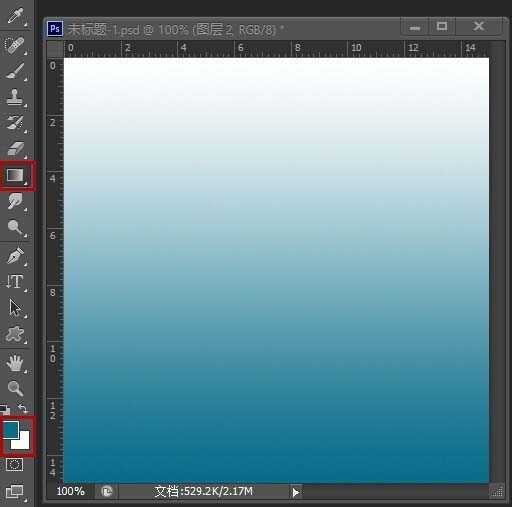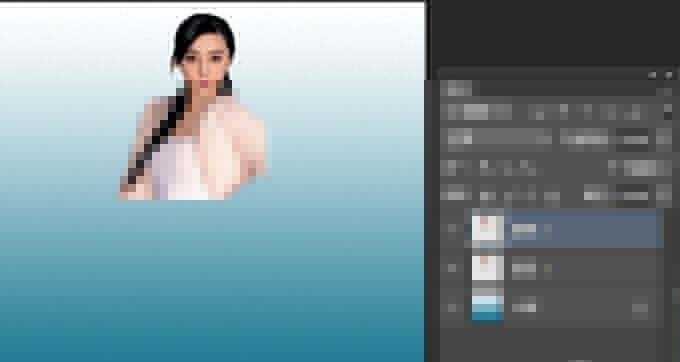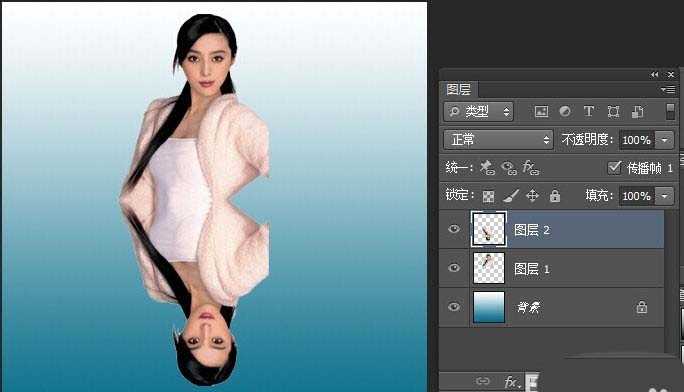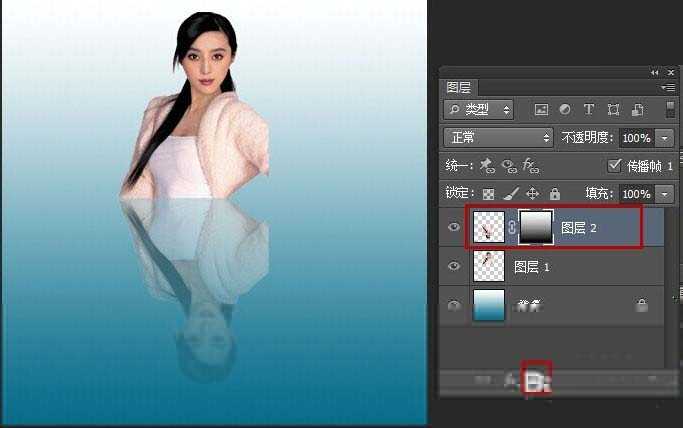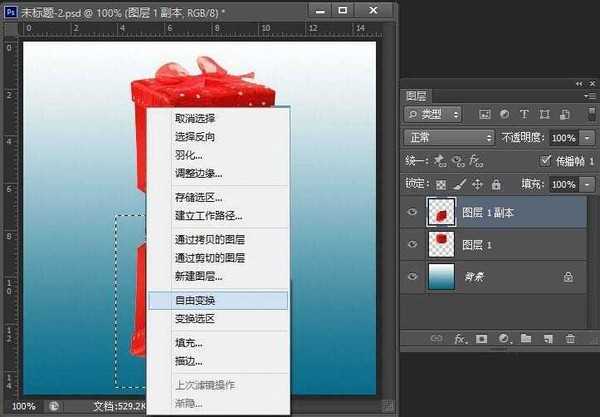PS怎么制作倒影? ps添加倒影的教程
平面设计 发布日期:2024/9/19 浏览次数:1
在好多的效果图制作中为了有种逼真的效果需要倒影,PS可以完美制作。下面分别介绍一下平面倒影与立体倒影制作。这里用的是Photoshop(PS) CS6。
- 软件名称:
- Adobe Photoshop 8.0 中文完整绿色版
- 软件大小:
- 150.1MB
- 更新时间:
- 2015-11-04立即下载
实例一:平面图片
1、新建一个文档,为了有真实感,我给了个“渐变”,如下图所示,将前景色调为深色,背景色为白色,然后点击“渐变工具”,按住Shift键,在文档内按住鼠标的左键从底向上划即可。
2、把平面图片复制进文档里,按Ctrl+J键复制一层,然后点击“编辑”——>"变换"——>“垂直翻转”,再用方向键向下移动到合适位置,使复制的那层倒立。
3、在图层面板点击“添加图层蒙板”给倒影层添加蒙板。然后将前景色改为黑色,背景色为白色,点击“渐变工具”,按住Shift键,在倒影图片上按住鼠标的左键从底向上划即可。
实例二:立体图片倒影
1、和上图一样,将立体图片复制进文档,按Ctrl+J键复制一层,然后点击“编辑”——>"变换"——>“垂直翻转”,然后用方向键向下移动到合适位置,使复制的那层倒立。
2、因为倒影与实体是边与边相连的,所以要把倒影调整为与实体边连边。我们先调整右半边,点击左侧的“矩形选框工具”,选择倒影的右半边,然后点击右键选择自由变换。
3、如下图,把中心点移动到对角处(以此点为中心变换),然后按住组合键Ctrl+Shift+Alt同时,鼠标左键按住右框的中心点向上划动,直到与实体边相连即可。按回车键确定,再按Ctrl+D键取消虚线。
4、同样方法将倒影的左半边自由变换。如下图所示(参照2、3步)。
5、在图层面板点击“添加图层蒙板”给倒影层添加蒙板。然后将前景色改为黑色,背景色为白色,点击“渐变工具”,按住Shift键,在倒影图片上按住鼠标的左键从底向上划即可。
相关推荐:
ps怎么给风景图添加水面倒影?
ps怎么给建筑物添加水上倒影?
PS怎么给立体图形添加倒影效果?
在对骁龙X Elite参考设计的初步测试中,全新的Chrome浏览器在Speedometer 2.1基准测试中实现了显著的性能提升。
预计在2024年年中之前,搭载骁龙X Elite计算平台的PC将面世。该浏览器的提前问世,有助于骁龙PC问世就获得满血表现。
谷歌高级副总裁Hiroshi Lockheimer表示,此次与高通的合作将有助于确保Chrome用户在当前ARM兼容的PC上获得最佳的浏览体验。